
一直以來,Google 的 Chrome 瀏覽器都是許多人愛用的選擇之一,他的功能豐富、相容性高,而且有能跨平台同步,但是 Chrome 瀏覽器吃掉大部分記憶體的狀況也是大家公認的嚴重,過去就有人比較過 Chrome 與 Safari 對於記憶體的佔用程度到底有多大的差距。
👉 Safari 比 Chrome 節省了十倍的記憶體用量,你還不換嗎?
而 Google 也在近日推出的 Chrome 瀏覽器 110 版本中,加入了一項新功能,讓你可以釋放被 Chrome 佔用的記憶體的「記憶體節省模式」以及用來省電的「節能模式」。
Google Chrome 釋放你暫時用不到的記憶體
相信大家都有那種開了很多分頁留著之後要使用的情況吧,這些分頁就算沒有在使用也是不斷地佔據著記憶體,而 Google 最新的「記憶體節省模式」就是幫你把這些不使用的分頁所佔用的記憶體暫時釋放,重新分配給需要的分頁使用。
Chrome 會在網址列的右方標出目前的「記憶體節省模式」的開啟狀態,點一下就可以從跳出的顯示內容中看到目前 Chrome 釋放了多少的記憶體。
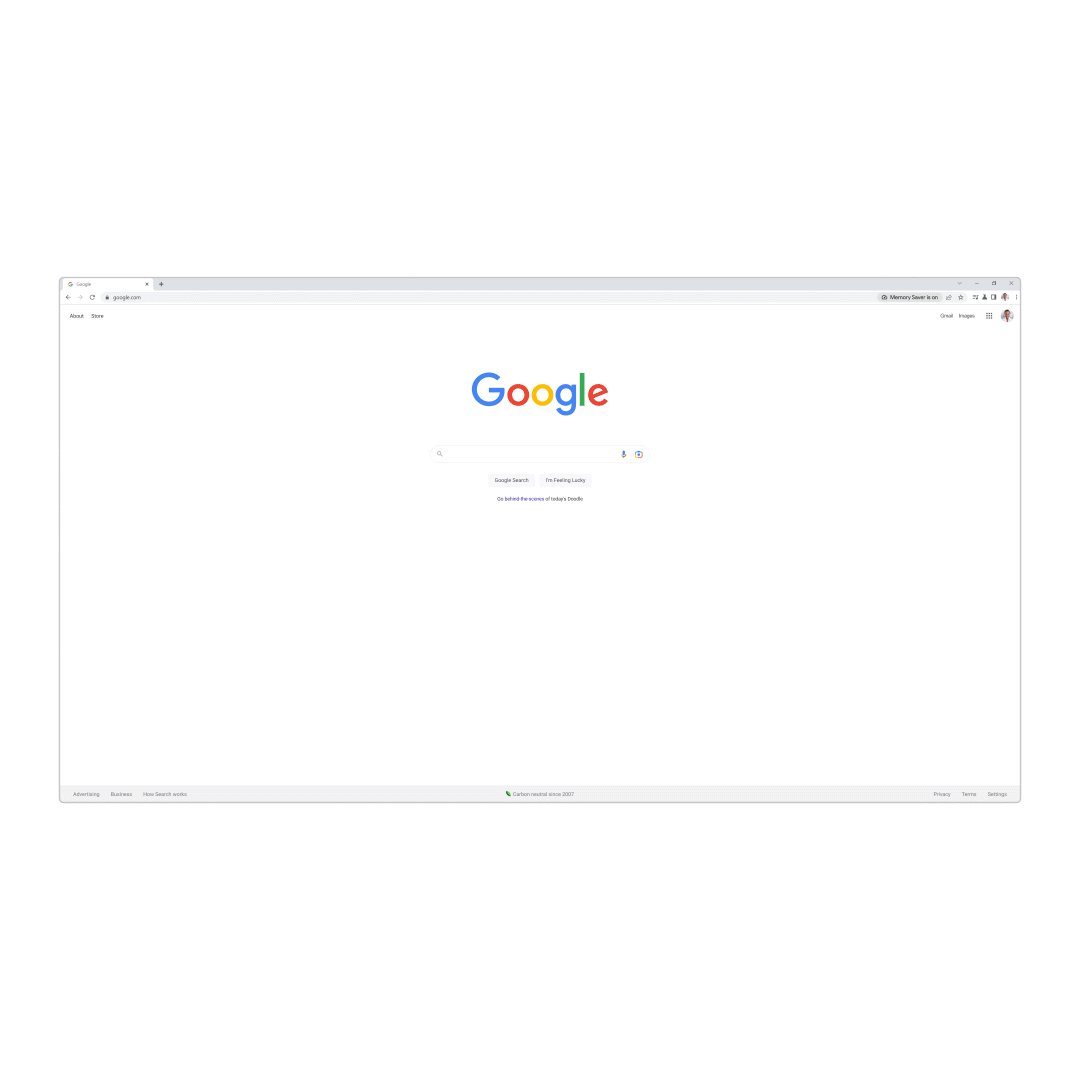
被釋放記憶體的分頁就會暫時停著不會有任何的更新,直到你重新點開這個分頁後才會再度的載入;如果你有特定的網站不想要讓 Chrome 釋放記憶體,你可以從設定裡面把這個網站的網址加入,類似白名單的概念。
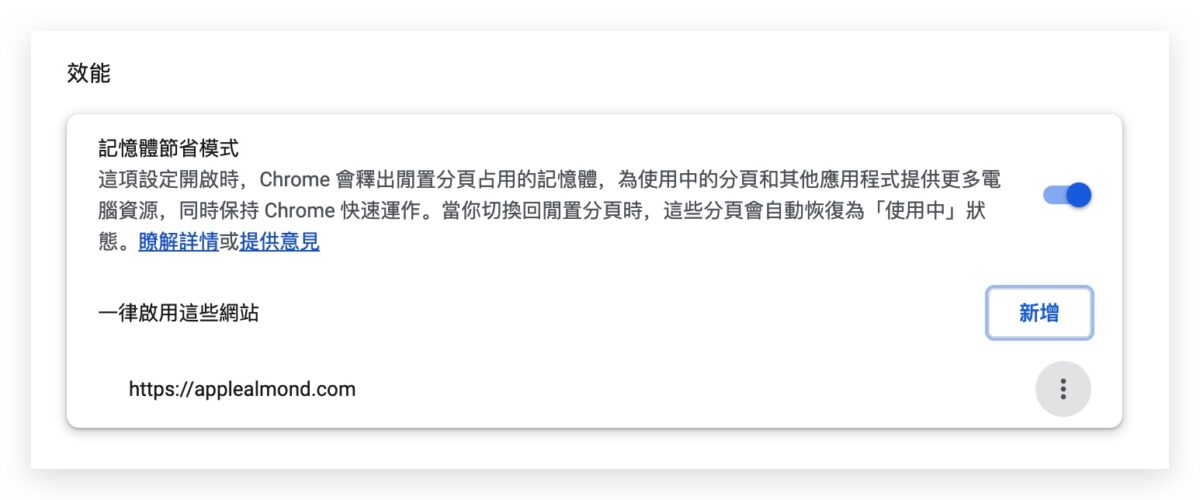
開啟節電模式讓筆電可以用更久
除了記憶體節省模式外,Google Chrome 110 版本中還有加入「節能模式」。
開啟節能模式以後,Chrome 會在你的的系統電量剩下 20% 的時候,停用那些具有動畫、影片的網頁在背景進行載入等活動,意思就是當你不使用這個頁面的時候,這些動畫、影片都不會繼續載入,用來減少電量的消耗。
除此之外,也會限制畫面的更新頻率。
你同樣可以在網址列的右邊找到節能模式的葉子按鈕,可以從這裡關閉節能模式。
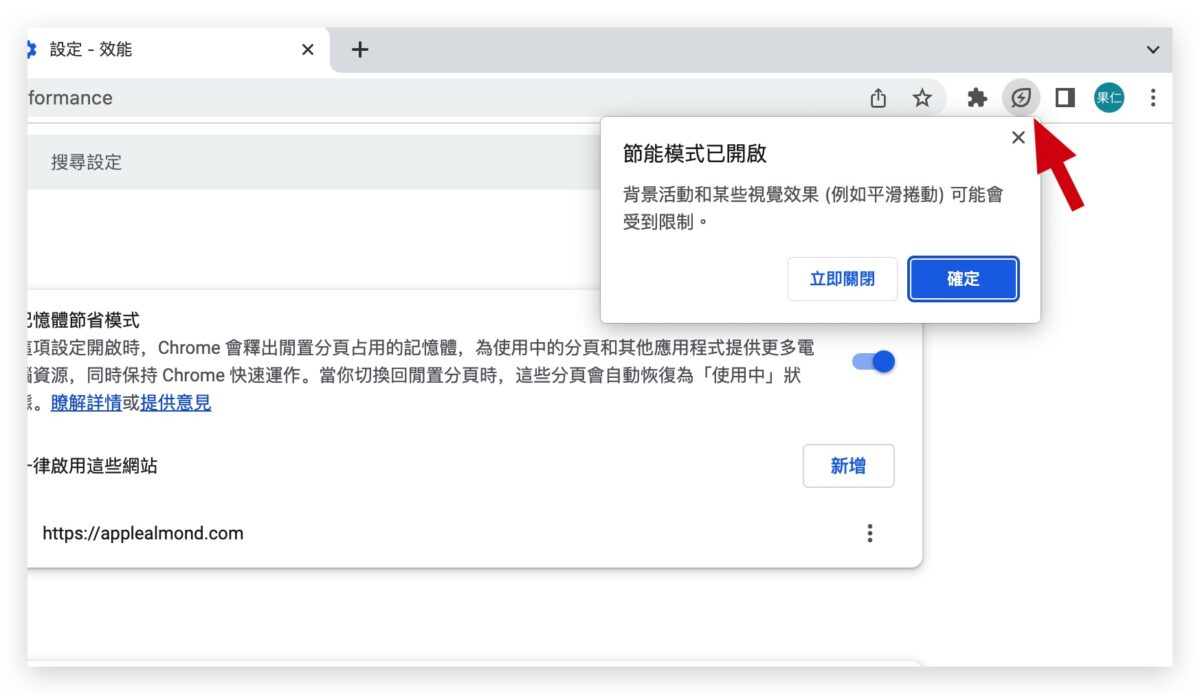
Chrome 的節能模式有兩種設定:
- 當電腦電量剩下 20% 的時候開啟
- 當電腦電源拔除的時候開啟
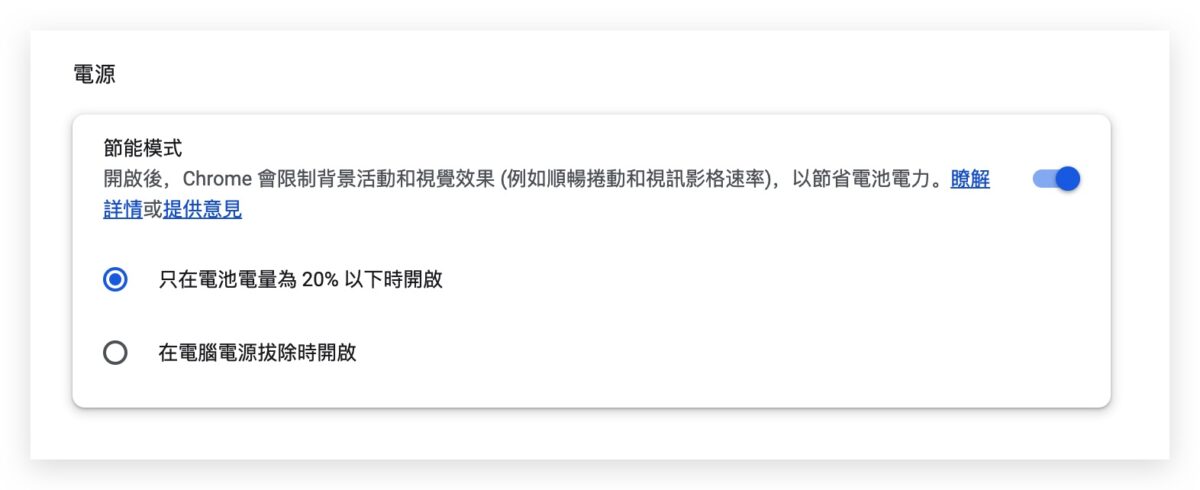
如何開啟 Chrome 「記憶體節省模式」與「節能模式」
Chrome 的「記憶體節省模式」與「節能模式」已經隨著 108 版本的更新而推出,但目前並非所有人都可以使用,Google 會在接下來幾週將這個功能逐步於全球開啟。
如果你想要開啟「記憶體節省模式」與「節能模式」的話,可以點開 Chrome 右上角的三點選單,打開「設定」功能,左側選單會看到一個「效能」的選項,從這裡面就可以設定「記憶體節省模式」與「節能模式」。
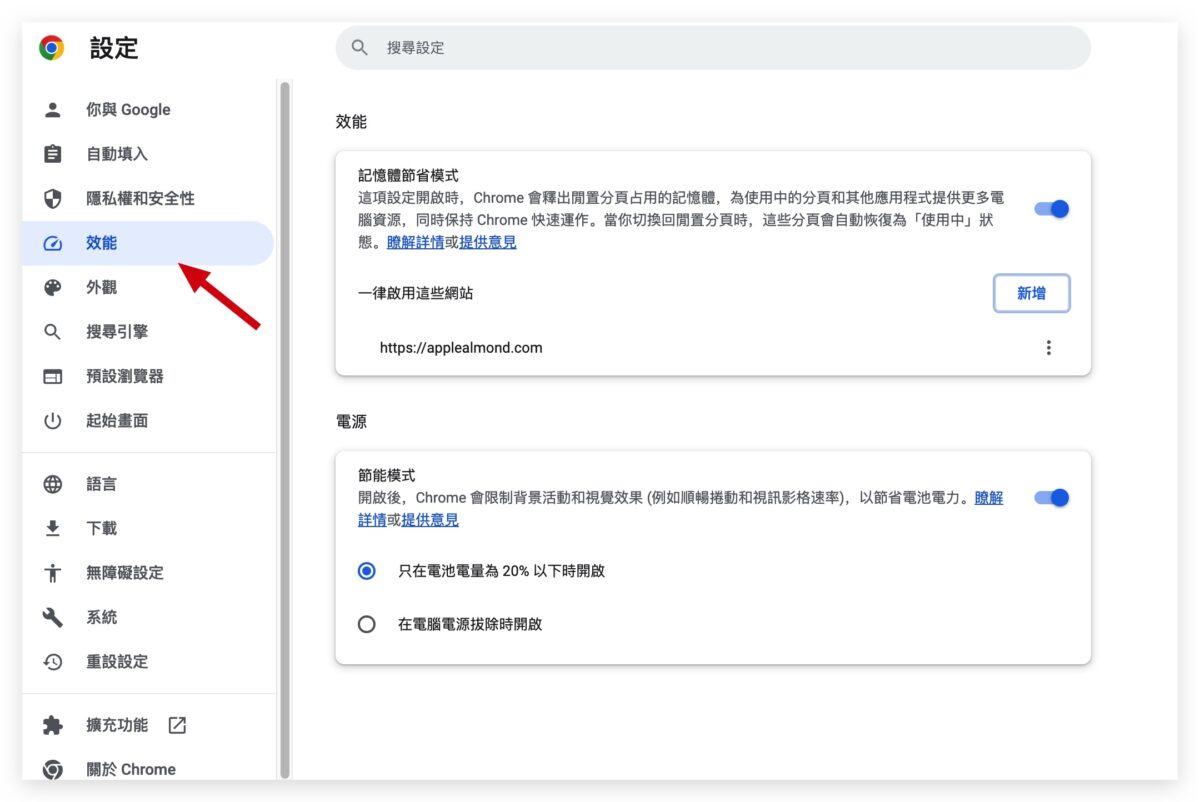
如果你已經更新到 Chrome 110 版本,但是在左側選單中沒有看到「效能」選項,你可以稍等一段時間再等看看有沒有更新的推送,或是在網址列輸入下列指令,並把「記憶體節省模式」與「節能模式」強制開啟。
- 記憶體節省模式 👉 chrome://flags/#battery-saver-mode-available
- 節能模式 👉 chrome://flags/#high-efficiency-mode-available
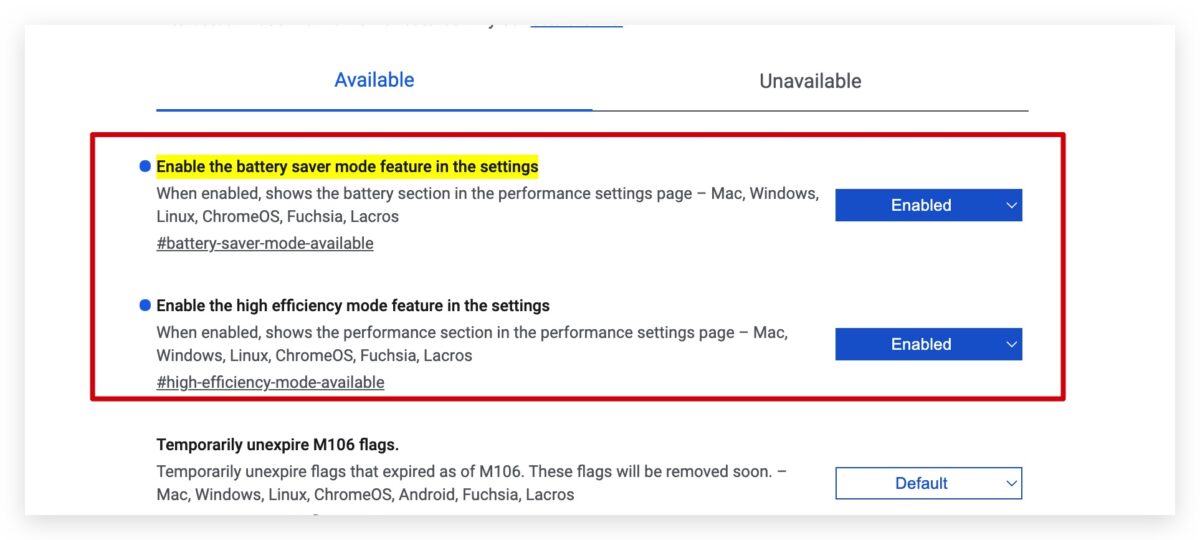
延伸閱讀》
- Chrome 記憶體如何釋放?教你開啟記憶體節省模式
- Chrome 加入 3 大快速搜尋選項,在網址列就能查詢分頁、書籤與歷史記錄
- Google Chrome 必學 15 招隱藏使用技巧,瀏覽器這樣用才對
- Chrome 強化 Google Lens 右鍵以圖搜圖必學 3 大實用功能
- Language Reactor 把 YouTube 和 Netflix 影片字幕完整顯示還能即時翻譯
如果想知道更多關於 Apple 的消息、教學、小技巧或是科技新知,歡迎大家點擊以下任一 LOGO,追蹤我們的 Facebook 粉絲團、加入官方 Line 帳號、訂閱 IG 以及 Telegram。




